Διαφήμιση
 Αυτή είναι μια μέθοδος που χρησιμοποιείται καλύτερα για τον έλεγχο των χρηστών του δικτύου ώστε να έχουν πρόσβαση μόνο σε περιορισμένο αριθμό ιστότοπων. Εναλλακτικά, μπορείτε να το χρησιμοποιήσετε σε οικιακούς υπολογιστές Περιορίστε την πρόσβαση σε ιστότοπους που εμπιστεύεστε. Μόλις το σύστημα είναι στη θέση του, μπορείτε να εργαστείτε με Privoxy περαιτέρω για να το ακονίσετε στις ανάγκες σας. Το σύστημα δεν είναι ανθεκτικό - κανένα σύστημα ελέγχου πρόσβασης στο Διαδίκτυο δεν είναι - ωστόσο έχει λειτουργήσει εξαιρετικά καλά για μένα στο παρελθόν.
Αυτή είναι μια μέθοδος που χρησιμοποιείται καλύτερα για τον έλεγχο των χρηστών του δικτύου ώστε να έχουν πρόσβαση μόνο σε περιορισμένο αριθμό ιστότοπων. Εναλλακτικά, μπορείτε να το χρησιμοποιήσετε σε οικιακούς υπολογιστές Περιορίστε την πρόσβαση σε ιστότοπους που εμπιστεύεστε. Μόλις το σύστημα είναι στη θέση του, μπορείτε να εργαστείτε με Privoxy περαιτέρω για να το ακονίσετε στις ανάγκες σας. Το σύστημα δεν είναι ανθεκτικό - κανένα σύστημα ελέγχου πρόσβασης στο Διαδίκτυο δεν είναι - ωστόσο έχει λειτουργήσει εξαιρετικά καλά για μένα στο παρελθόν.
Έχω αναπτύξει αυτό το σύστημα για να ασχοληθώ με απομακρυσμένους πελάτες που έχουν πρόσβαση σε ιστότοπους που δεν σχετίζονται με την εργασία μέσω πρόσβασης στο Διαδίκτυο που βασίζεται σε κινητές συσκευές. Εάν η εταιρεία σας έχει τα μέσα να εφαρμόσει ένα VPN ή να συνεργαστεί με τον παροχέα υπηρεσιών σας σε μια λύση, αυτός είναι πιθανώς ο καλύτερος τρόπος να πάτε. Για μικρές και μεσαίες επιχειρήσεις, αυτό λειτουργεί καλά.
Μέρος πρώτο: Εφαρμογή Privoxy στον διακομιστή σας
Privoxy είναι ένας ανοιχτός κώδικας διακομιστής μεσολάβησης που μπορούν να σας βοηθήσουν να ελέγξετε τι συνδέονται οι χρήστες σας στο Διαδίκτυο. Δεδομένου ότι είναι δωρεάν για προσωπική ή εταιρική χρήση, η τεκμηρίωση είναι κάπως περιορισμένη, αλλά γι 'αυτό είναι αυτό το άρθρο. Προχωρήστε και ρεδικό σας φόρτο Privoxy. Δουλεύω σε Windows XP, αλλά αυτό το σεμινάριο πρέπει να είναι χρήσιμο για άλλα λειτουργικά συστήματα.
Βήμα πρώτο: Εγκαταστήστε το Privoxy
Μόλις κατεβάσετε το πρόγραμμα εγκατάστασης Privoxy, βρείτε το και κάντε διπλό κλικ σε αυτό για να ξεκινήσει η εγκατάσταση.

Αρχικά, θα δείτε μια οθόνη με προειδοποίηση. Διαβάστε προσεκτικά και κάντε κλικ Επόμενο αν φαίνεται σωστό.
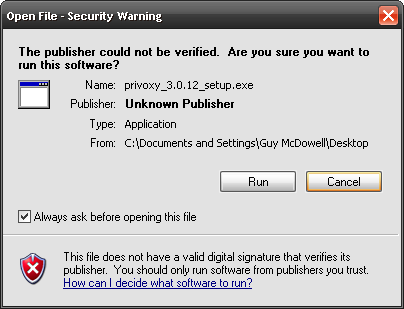 Στη συνέχεια, θα συναντήσετε το Επιλογές εγκατάστασης παράθυρο, σας ρωτά ποιες επιλογές θα θέλατε με το Privoxy. Θέλετε πατάτες με αυτό; Από προεπιλογή, ελέγχονται και οι τρεις επιλογές. Δεν χρειάζεται να τα αλλάξετε. Κάντε κλικ Επόμενο, σας παρακαλούμε.
Στη συνέχεια, θα συναντήσετε το Επιλογές εγκατάστασης παράθυρο, σας ρωτά ποιες επιλογές θα θέλατε με το Privoxy. Θέλετε πατάτες με αυτό; Από προεπιλογή, ελέγχονται και οι τρεις επιλογές. Δεν χρειάζεται να τα αλλάξετε. Κάντε κλικ Επόμενο, σας παρακαλούμε.
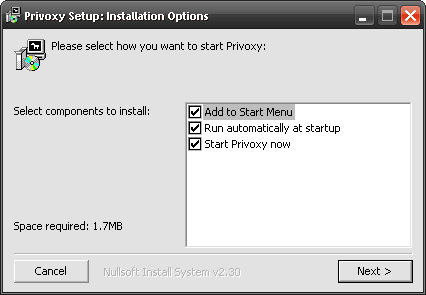
Τώρα, το Privoxy Setup θα ρωτήσει πού θα θέλατε να εγκατασταθεί το πρόγραμμα. Χρησιμοποιώ την προεπιλεγμένη τοποθεσία.
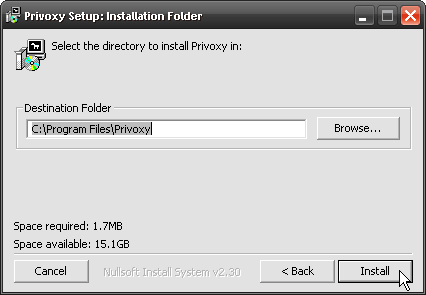
Μόλις εγκατασταθεί, θα δείτε την τελική οθόνη. Κάντε κλικ Εντάξει, ξέρετε ότι θέλετε.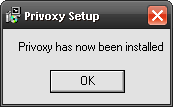
Αυτό είναι το μέρος εγκατάστασης της ρύθμισης του Privoxy. Τώρα ας προχωρήσουμε στη χρήση του Privoxy ως διακομιστή μεσολάβησης λευκής λίστας
Βήμα δεύτερο: Ρύθμιση παραμέτρων του διακομιστή Privoxy για περιορισμό της πρόσβασης σε ιστότοπους που εμπιστεύεστε
Ναι, μοιάζει πολύ. Περίμενε εκεί, ηλιοφάνεια. Μόλις ολοκληρωθεί η εγκατάσταση, το Privoxy θα πρέπει να ανοίξει ένα παράθυρο που μοιάζει με το Σημειωματάριο περισσότερο από ένα πρόγραμμα. Κάντε κλικ στο Επιλογές> Επεξεργασία κύριας διαμόρφωσης.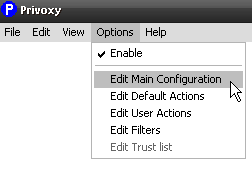 Τώρα, Μπλοκ ΣΗΜΕΙΩΣΕΩΝ στην πραγματικότητα θα ανοίξει. Θα είναι ένα αρχείο διαμόρφωσης στο οποίο θα πρέπει να αλλάξετε μερικές γραμμές. Οι αλλαγές είναι απλές να γίνουν, μην πανικοβληθείτε. Μπορείς να το κάνεις.
Τώρα, Μπλοκ ΣΗΜΕΙΩΣΕΩΝ στην πραγματικότητα θα ανοίξει. Θα είναι ένα αρχείο διαμόρφωσης στο οποίο θα πρέπει να αλλάξετε μερικές γραμμές. Οι αλλαγές είναι απλές να γίνουν, μην πανικοβληθείτε. Μπορείς να το κάνεις.
Το πρώτο πράγμα που πρέπει να αλλάξουμε είναι το εμπιστοσύνη μεταβλητός. Κάντε κύλιση προς τα κάτω 2.7. εμπιστοσύνη. Κάντε κύλιση προς τα κάτω μέχρι να δείτε τη γραμμή #trustfile trust.txt. Απλώς διαγράψτε το σύμβολο λίρας (#) στο μπροστινό μέρος αυτής της γραμμής. Αποθηκεύστε τώρα το έγγραφο. Θα επανέλθουμε σε αυτό στο Βήμα 3.
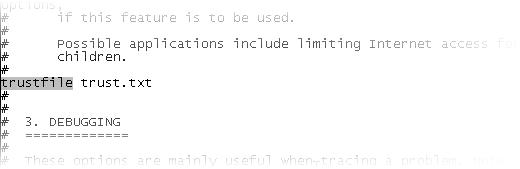
Τώρα, αναζητήστε τη γραμμή που διαβάζει 4.1. ακούστε-διεύθυνση. Μετακινηθείτε προς τα κάτω λίγο πιο κάτω και βρείτε ακρόαση-διεύθυνση 127.0.0.1:8118. Αυτή είναι η διεύθυνση IP σας και η θύρα στην οποία το Privoxy θα ακούσει για την κυκλοφορία. Εάν το χρησιμοποιείτε στο σπίτι σας, είναι ίσως καλύτερο να το αφήσετε ως έχει. Στο χώρο εργασίας, θέλετε η διεύθυνση IP να είναι η στατική IP του διακομιστή σας. Μόλις ορίσετε τη διεύθυνση IP και τη θύρα, αποθηκεύστε το έγγραφο.
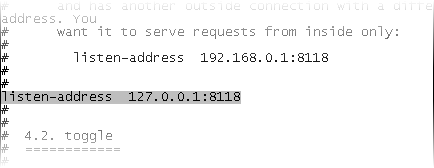
Βήμα 3: Ρυθμίστε τη λίστα εμπιστοσύνης σας
Για να το κάνετε αυτό, πρέπει να πλοηγηθείτε στο trust.txt αρχείο. Θα το βρείτε ανοίγοντας το δικό σας Αρχή μενού. Παω σε Όλα τα προγράμματα> Privoxy> Edit Config και κάντε κλικ στο Λίστα εμπιστοσύνης. Ναι, ένα άλλο αρχείο σημειωματάριου.
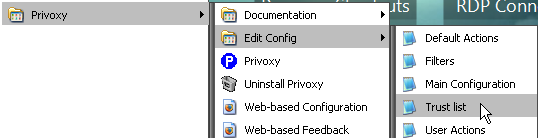
Αναζητήστε τη γραμμή που διαβάζει ~ config.privoxy.org. Εδώ ξεκινάτε να προσθέτετε τους ιστότοπους που θέλετε να συμπεριληφθούν στη λίστα επιτρεπόμενων. Εάν τοποθετήσετε μια περιστροφή (~) μπροστά από ένα όνομα τομέα, το Privoxy θα επιτρέψει την πρόσβαση μόνο σε αυτόν τον τομέα. Εάν τοποθετήσετε ένα σύμβολο συν (+) μπροστά από τον τομέα, το Privoxy θα επιτρέψει την πρόσβαση σε αυτόν τον τομέα, καθώς και τυχόν τομείς στους οποίους αναφέρεται αυτός.
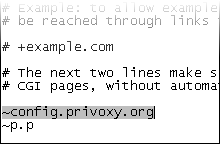
Ακολουθεί ένα δείγμα:
+ guymcdowell.com θα σας επιτρέψει να αποκτήσετε πρόσβαση στο guymcdowell.com και σε τυχόν ιστότοπους που συνδέονται από αυτό.
~ makeuseof.com θα σας επιτρέψει να έχετε πρόσβαση μόνο στο makeuseof.com.
Αυτό μπορεί να γίνει δύσκολο, καθώς ορισμένοι ιστότοποι εξαρτώνται από τη λειτουργία υποτομέων. Το Hotmail είναι ένα καλό παράδειγμα αυτού. Έτσι, ίσως χρειαστεί να προσθέσετε λίγες καταχωρήσεις όπως:
+ *. hotmail.com - Σας επιτρέπει να έχετε πρόσβαση σε πράγματα όπως mail.hotmail.com, blah.hotmail.com και άλλα. Πως? Επειδή ο αστερίσκος (*) είναι χαρακτήρας μπαλαντέρ. Ύπουλος, ε;
Συνεπώς, καθίστε και σκεφτείτε ποιες ιστοσελίδες χρειάζεται πραγματικά να έχει πρόσβαση ένα άτομο για να ολοκληρώσει τη δουλειά του. Δημιουργήστε μια λίστα και καταχωρίστε την στο αρχείο trust.txt αναλόγως. Θυμηθείτε να αποθηκεύσετε και το αρχείο.
Με αυτόν τον τρόπο ρυθμίζετε το Privoxy ως διακομιστή μεσολάβησης στη λίστα επιτρεπόμενων. Μείνετε συντονισμένοι για το δεύτερο μέρος όπου σας δείχνω πώς να αναγκάσετε τον Internet Explorer να χρησιμοποιεί μόνο τον διακομιστή Privoxy ως πύλη του στο Διαδίκτυο και να το καταστήσετε πολύ δύσκολο να παρακάμψετε. Μπαίνουμε στο μητρώο! Εξαιρετικά δροσερό!
Είστε εντελώς μπερδεμένοι ή έχετε απορίες; Είστε εξοικειωμένοι με οποιοδήποτε καλύτερο εργαλείο για τον περιορισμό της πρόσβασης σε ιστότοπους του δικτύου ή του οικιακού υπολογιστή σας; Συνεχίστε και πυροβολήστε τα στα σχόλια!
Πιστωτική εικόνα: delboy74
Με 20+ χρόνια εμπειρίας στον τομέα της πληροφορικής, της κατάρτισης και των τεχνικών συναλλαγών, είναι η επιθυμία μου να μοιραστώ ό, τι έχω μάθει με οποιονδήποτε άλλο πρόθυμο να μάθει. Προσπαθώ να κάνω την καλύτερη δυνατή δουλειά με τον καλύτερο δυνατό τρόπο, και με λίγο χιούμορ.

